Win10 OneDrive更换目录 Win10移动OneDrive文件夹位置教程
2017-04-14 09:51 标签: onedrive
Win10 OneDrive更换目录教程,默认情况下,OneDrive文件夹位于C:Users你的用户名OneDrive,不过如果OneDrive内文件过多,会造成C盘空间不足,所以很多用户想移动OneDrive文件夹位置,可以按照以下教程操作。
Win10 OneDrive更换目录图文教程
1、右键单击任务栏托盘区域的OneDrive图标,选择“Settings(设置)”;

2、在“Account(账户)”选项卡中单击“Unlink this PC(取消链接此电脑)”;

并点击确认关联;

3、此时不要关闭OneDrive登录窗口,此时移动你的OneDrive文件夹到你打算放置的位置,比如你从C盘移动到D盘,另外,此时你还可以对其进行重新命名,比如OneDriveAdam 或者是 Jane’s Microsoft Cloud.;

4、返回到登录窗口,输入您的电子邮件地址以及你的密码;

5、在下面这个窗口时,你会看到修改OneDrive文件夹位置的提示,点击“Change location(更改位置)”;

6、选择你刚刚移动的新位置,并确定;

7、此时你会看到下面的警告,点击“Use this location(使用此位置)”即可;

8、确定后,我们将会看到文件夹位置已经更改;

9、点击“Next(下一步)”,此时我们可以重新选择哪些文件和文件夹需要同步,完成后继续点击下一步;

10、出现下面的画面时,我们可以点击关闭窗口,经过以上简单的步骤之后,就完成了对OneDrive文件夹的迁移工作。接下来需要等待几分钟交给系统自动对本地文件和云端进行比对,完成后就会正式结束。
本文由大番薯编辑发表。转载此文章须经大番薯同意,并请附上出处(大番薯)及本页链接。
原文链接:https://www.dafanshu.com/dfszx/xtzh/3205.html
原文链接:https://www.dafanshu.com/dfszx/xtzh/3205.html
拼音加加输入法winpe免费绿色专用版
拼音加加输入法是一款拼音类的中文输入法,与整句输入风格的智能狂拼不同的是对词语的处理特性较好,对于初期学电脑打字的人而言是一款不错的中文输入法。

 u盘杀毒专家winpe免费绿色安装版
u盘杀毒专家winpe免费绿色安装版 7-Zip解压工具绿色专业免费版
7-Zip解压工具绿色专业免费版 三星3500EM-X01如何进入bios设置U盘为第一启动项
三星3500EM-X01如何进入bios设置U盘为第一启动项 微星p75笔记本怎么通过bios设置u盘启动
微星p75笔记本怎么通过bios设置u盘启动 联想拯救者 R9000X 2021笔记本怎么使用大番薯u盘启动盘安装win8系统
联想拯救者 R9000X 2021笔记本怎么使用大番薯u盘启动盘安装win8系统 惠普Probook 635 Aero G8笔记本一键u盘装系统教程
惠普Probook 635 Aero G8笔记本一键u盘装系统教程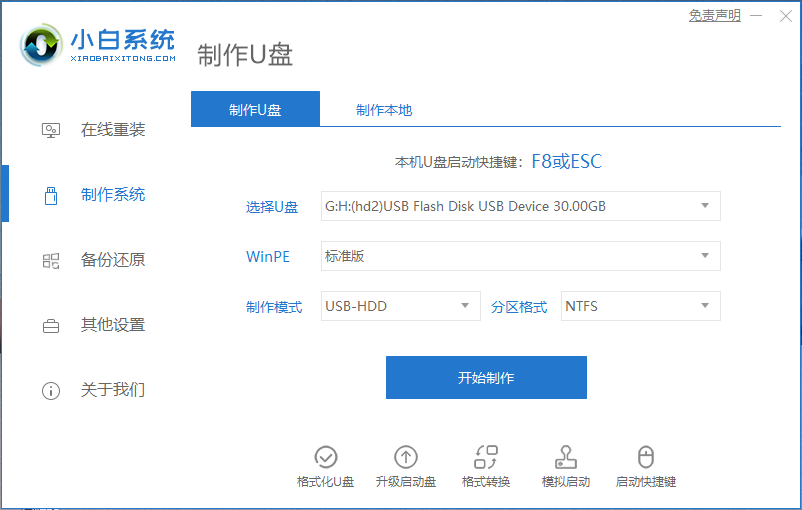 电脑如何进入U盘启动模式
电脑如何进入U盘启动模式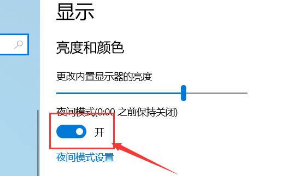 win10护眼模式怎么关闭
win10护眼模式怎么关闭




 开机卡住显示press f1 to run setup怎么办
开机卡住显示press f1 to run setup怎么办
 bios和uefi有什么区别
bios和uefi有什么区别
 怎么设置硬盘ahci模式
怎么设置硬盘ahci模式
 联想bios超级管理员密码设置技巧
联想bios超级管理员密码设置技巧
 联想笔记本快速启动u盘技巧
联想笔记本快速启动u盘技巧
 巧设bios关闭开机声音
巧设bios关闭开机声音
 如何让鼠标的灯光随关机后熄灭
如何让鼠标的灯光随关机后熄灭